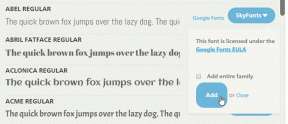7 impresionantes páginas internas ocultas de Google Chrome
Miscelánea / / February 19, 2022
Posiblemente uno de los navegadores más populares en todo el mundo, Google Chrome tiene una variedad de características que permiten una experiencia de navegación perfecta, así como una variedad de complementos que lo convierten en una opción relativamente más popular entre los usuarios.

Tienes que tener conocimiento sobre estos oculto páginas internas de su navegador Chrome para poder acceder a ellas.
Estas páginas que tienen el prefijo 'chrome://' lo ayudan con tareas específicas, como averiguar qué las pestañas están usando la mayor cantidad de memoria para algo tan simple como jugar el juego Dino y tareas de desarrollador complejas también.
Aparte de eso, las páginas de Chrome también contienen varias páginas de estadísticas relacionadas con el uso del navegador, páginas de diagnóstico y algunas también experimentales.
Lea también: Cómo reiniciar Chrome con un solo clic sin perder las pestañas abiertas.Resuelva los problemas de red de Chrome
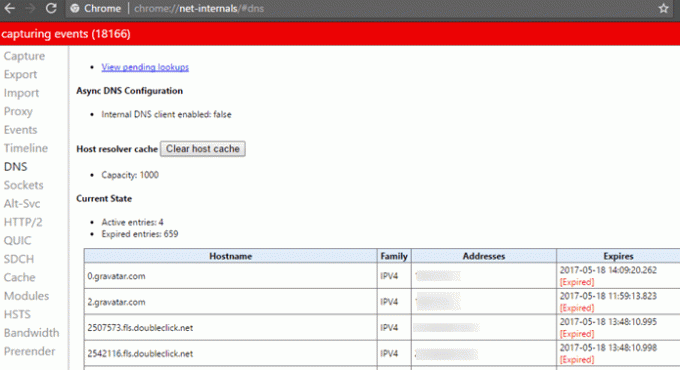
Si tiene problemas con su red mientras accede a Internet, Google Chrome tiene una herramienta de información de diagnóstico de red integrada que lo ayudará a solucionar los problemas de red de Chrome.
Escriba 'chrome://net-internals' para acceder a la página donde encontrará información sobre Proxy, DNS, Sockets, HTTP Cache, HTTP Throttling y mucho más.
Saber cuándo se bloqueó Chrome por última vez
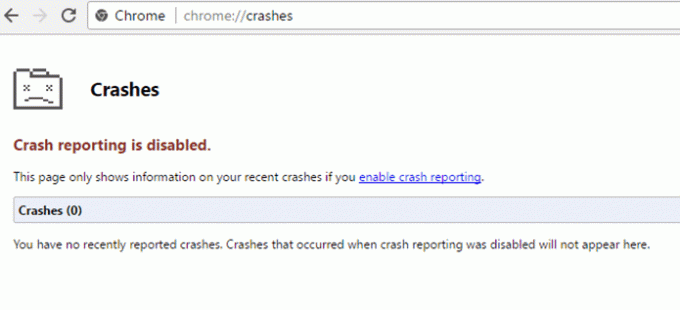
Para saber cuándo se bloqueó por última vez su navegador Chrome, primero deberá habilitar "Enviar automáticamente estadísticas de uso e informes de fallas a Google" desde la configuración de Chrome.
Para acceder a la página de informes de bloqueos, escriba "chrome://crashes". Esta página le mostrará un historial de todo el tiempo que el navegador o una de sus pestañas se ha bloqueado.
Prueba las funciones experimentales de Chrome

Al igual que cualquier otro software, Google Chrome también tiene muchas funciones que aún se encuentran en la etapa de desarrollo y es posible que nunca vean la luz del día como una función principal del navegador.
Pero si está dispuesto a probar funciones nuevas y prospectivas que podrían ser una cosa en el futuro de la navegación, entonces vale la pena echarle un vistazo a la pestaña de funciones experimentales de Google.
Escribe 'chrome://flags' en la barra de direcciones y serás redirigido a una página con una advertencia en la parte superior.
Lea también: Aquí está cómo habilitar las extensiones de Chrome en modo de incógnito.La advertencia dice que "Estas características experimentales pueden cambiar, romperse o desaparecer en cualquier momento" e incluso continúe diciendo 'su navegador puede incluso explotar espontáneamente', lo que significa que podría perder los datos en su navegador.
Pruébelos bajo su propio riesgo, pero supongo que vale la pena intentarlo: siempre puede hacer una copia de seguridad de los datos de su navegador de todos modos usando Chrome Sync.
Elimina la pestaña actual
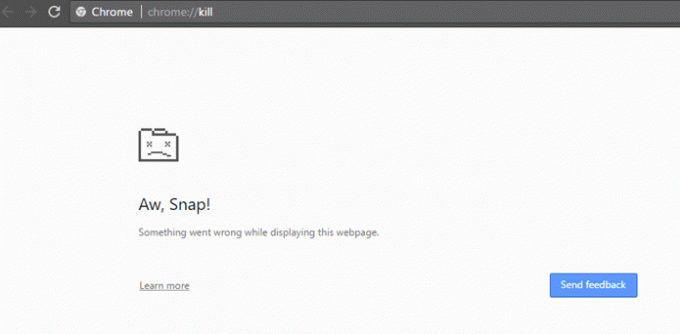
Si el enlace que ingresó en la pestaña actual está roto o el sitio web se está portando mal, puede eliminar el pestaña actual y reiníciela nuevamente ingresando el comando 'chrome: // kill' en la dirección de su navegador bar.
Juega el juego de dinosaurios
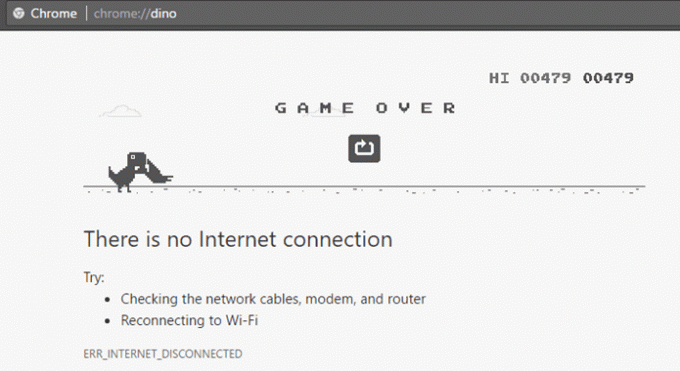
Siéntete como si estuvieras jugando al famoso juego Dino que aparece en tu navegador Chrome cuando no hay conexión a Internet. Es fácil y ni siquiera tiene que desconectar su PC de la conexión a Internet activa.
Simplemente escriba 'chrome://dino' en la barra de direcciones y el juego aparecerá en la pestaña: juegue.
PD. Esa no es mi puntuación más alta. Esa es una puntuación triste.
Conozca y entrene las predicciones de URL de autocompletado
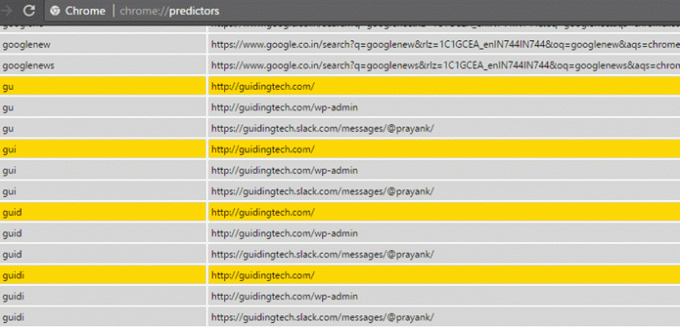
Como todos sabrán, el navegador de Google se entrena automáticamente para predecir el sitio web al que desea ir mediante el seguimiento de los sitios web que visita.
El sitio web que tiende a visitar más usando la palabra clave dada sube en los gráficos de "confianza" del navegador Chrome y se muestra en la parte superior cuando ingresa ciertas palabras clave en la barra de direcciones.
Para saber qué sitios web aparecen en el predictor de Chrome, escriba "chrome://predictores" en la barra de direcciones.
Lista de todas las páginas internas de Chrome
Estos no fueron todos. Hay una variedad de otras páginas internas ocultas en el navegador Google Chrome que puedes probar por ti mismo.
Lea también: Cómo identificar y eliminar las pestañas de Chrome que consumen RAM.Puede acceder a todas las páginas internas escribiendo 'chrome://about' en la barra de direcciones. Encontrará otros atajos útiles como escribir 'chrome://settings' para acceder a la configuración del navegador o 'chrome://extensions' para acceder a la página de su extensión.
No todos estos son útiles para un usuario normal y depende de usted descubrir cuáles mejoran su uso del navegador Chrome.
Última actualización el 03 febrero, 2022
El artículo anterior puede contener enlaces de afiliados que ayudan a respaldar a Guiding Tech. Sin embargo, no afecta nuestra integridad editorial. El contenido sigue siendo imparcial y auténtico.

Escrito por
Entusiasta de la bicicleta, viajero, seguidor de ManUtd, mocoso del ejército, herrero de la palabra; Universidad de Delhi, Colegio Asiático de Periodismo, ex alumno de la Universidad de Cardiff; un periodista respirando tecnología en estos días.